Toshiba Equium A100: Глава 8
Глава 8 : Toshiba Equium A100
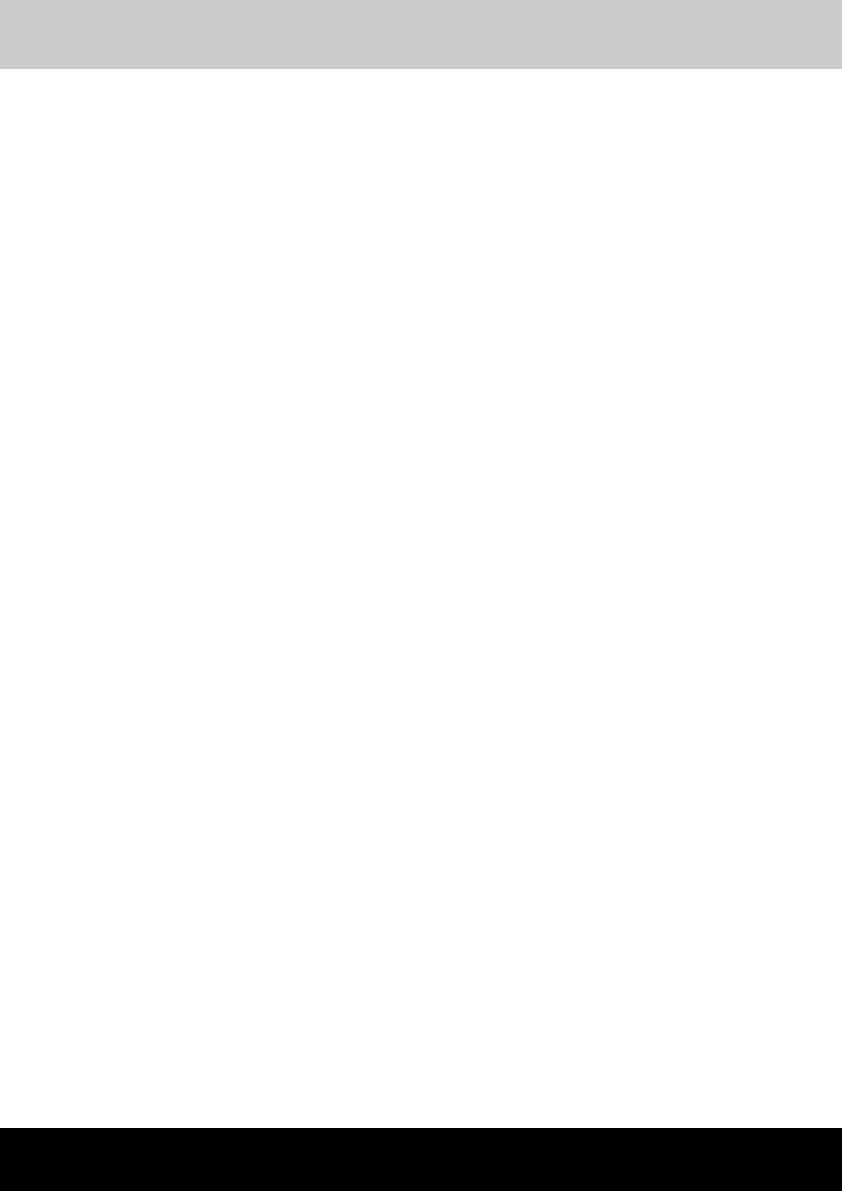
TOSHIBA A60
Version
1
Last Saved on 18/05/2004 18:26
Дополнительные устройства
Серия TOSHIBA A60
Глава 8
Дополнительные устройства
Дополнительные устройства могут расширить возможности
компьютера и сделать его более универсальным.
Нижеперечисленные устройства можно приобрести у ближайшего
продавца оборудования производства компании TOSHIBA:
Платы/память
■ Устройства PC card
■ Расширенная память
Источники питания
■ Дополнительный батарейный источник питания
■ Дополнительный адаптер переменного тока
Периферийные устройства
■ Флоппи-дисковод с интерфейсом USB
■ Принтер с параллельным интерфейсом
■ Подключение внешнего монитора
■ Телевизор
■ Порт i.LINK (IEEE1394)
Прочее
■ Защитный замок-блокиратор
Руководство пользователя 8-1
Серия TOSHIBA A60 8-1
RUSSIAN using RussianM.dot –– Printed on 18/05/2004 as IM_A60RU
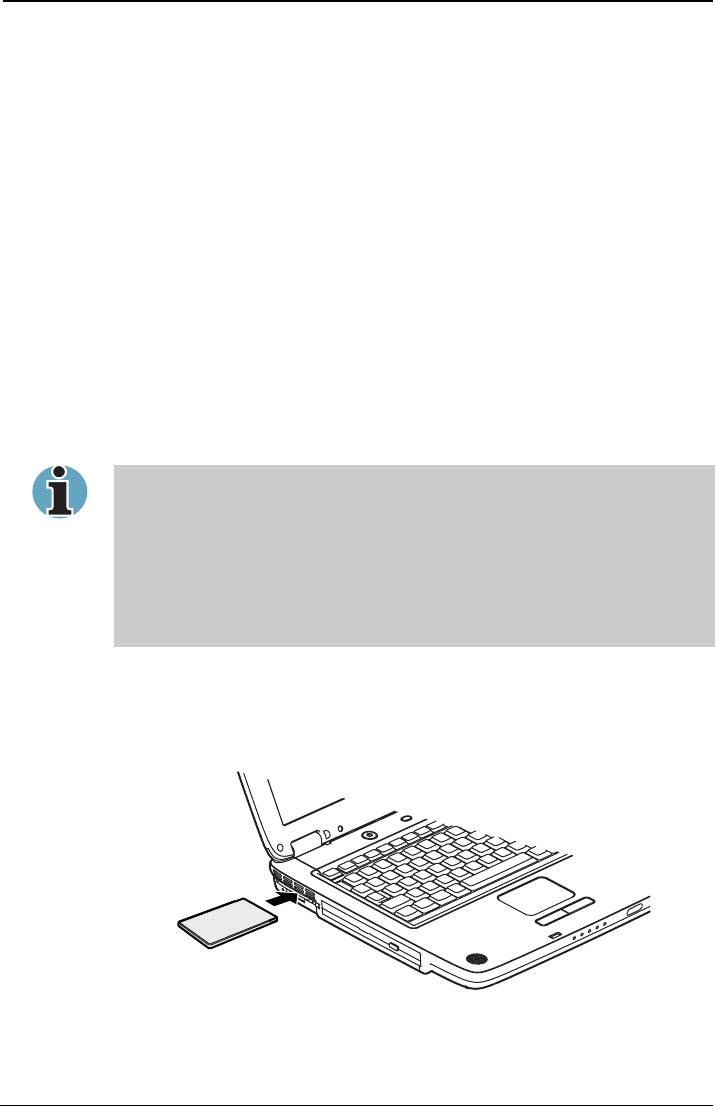
TOSHIBA A60
Version
1
Last Saved on 18/05/2004 18:26
Дополнительные устройства
Устройства формата PC card
Компьютер оснащен разъемом расширения для устройств формата
PC card, в который устанавливается одна 5-миллиметровая плата
типа II. Можно установить любое устройство формата PC card
(изготовленное компанией TOSHIBA или другим производителем),
которое соответствует промышленным стандартам. Разъем
поддерживает 16-битные устройства формата PC card, включая
многофункциональные 16-битные устройства и платы CardBus.
Шина CardBus, отвечающая требованиям нового стандарта для 32-
битных устройств формата PC card, отличается превосходной
производительностью и скоростью передачи мультимедийных данных.
Установка устройства формата PC card
Разъем для устройств формата PC card расположен с правой стороны
компьютера. Оба гнезда объединены в одном разъеме. в который
устанавливается одно устройство типа Type II.
Функция «горячей» установки Windows позволяет устанавливать
устройства формата PC card во включенный компьютер.
Не устанавливайте устройства формата PC card, когда
компьютер приостановлен (в ждущем или спящем режиме).
Некоторые платы могут работать некорректно.
Жесткий диск или дисковод CD-ROM, подключенный к 16-битному
разъему PC Card, может повлиять на производительность
акустической системы компьютера или на средства передачи
данных, в том числе замедляя ее скорость и приводя к ошибкам при
наборе номера.
Для установки устройства формата PC card выполните следующие
действия:
1. Вставьте устройство формата PC card в разъем.
2. Аккуратно нажмите на плату до упора.
Установка устройства формата PC card
3. Проверьте, подходят ли настройки утилиты HW Setup для
устанавливаемой платы.
Серия TOSHIBA A60 8-2
RUSSIAN using RussianM.dot –– Printed on 18/05/2004 as IM_A60RU
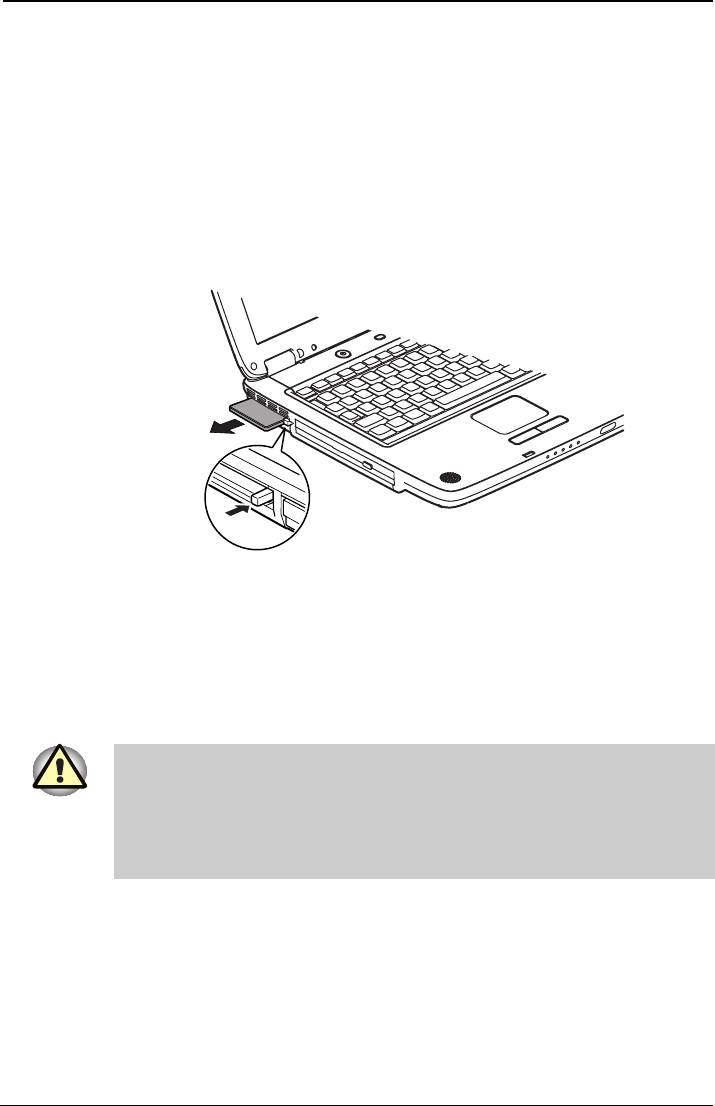
TOSHIBA A60
Version
1
Last Saved on 18/05/2004 18:26
Дополнительные устройства
Удаление устройств формата PC card
Удаление платы PC card производится в следующем порядке:
1. Нажав на значок Безопасное извлечение устройства (Safety
Remove Hardware) в системной панели, отключите устройство PC
card.
2. Нажмите на кнопку выгрузки устройства формата PC card, при
этом кнопка выдвигается наружу.
3. Нажмите на выдвинутую кнопку, при этом плата слегка выдвинется
наружу.
4. Взявшись за плату, извлеките ее из разъема.
Удаление устройства формата PC card
Наращивание емкости памяти
Наращивание емкости оперативной памяти осуществляется путем
установки дополнительного модуля в предназначенный для него
разъем.
Допускается установка только модулей обозначенной далее
емкости:
256 Мб
512 Мб
1024 Мб
Серия TOSHIBA A60 8-3
RUSSIAN using RussianM.dot –– Printed on 18/05/2004 as IM_A60RU
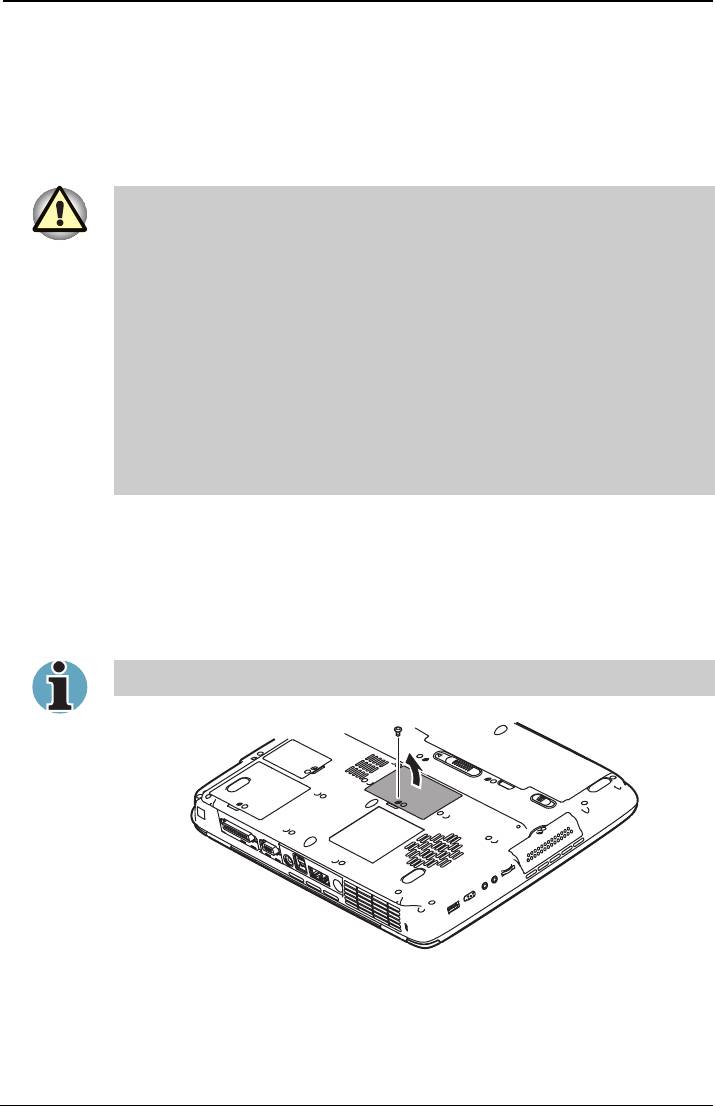
TOSHIBA A60
Version
1
Last Saved on 18/05/2004 18:26
Дополнительные устройства
Установка модуля памяти
Приступая к установке модуля памяти, убедитесь, что компьютер
находится в загрузочном режиме, а затем выполните следующие
действия:
1. Выключите компьютер в загрузочном режиме. См. раздел
Выключаем питание главы 3 «Изучаем основы».
Модули памяти подвержены нагреву при продолжительной работе
компьютера. В таком случае дайте модулям остынуть до
комнатной температуры, прежде чем приступать к их замене.
Не допускается установка модуля памяти во время пребывания
компьютера в ждущем или спящем режиме независимо от того,
включено ли или выключено питание. Это может привести к
повреждению компьютера и модуля.
Если в компьютер установлен несовместимый с ним модуль, то
при включении питания подается звуковой сигнал. Если
несовместимый модуль установлен в разъем А, за длинным
сигналом последуют короткий. Если несовместимый модуль
установлен в разъем B, за длинным сигналом последуют два
коротких. В таком случае отключите питание и удалите
несовместимый модуль памяти.
2. Отсоедините от компьютера все кабели.
3. Перевернув компьютер, снимите батарейный источник питания
(см. главу 6 «Питание и режимы управления им»).
4. Снимите винт, удерживающий крышку отсека для установки
модулей памяти.
5. Снимите крышку.
Пользуйтесь тонкой крестовой отверткой.
Снимаем крышку
Серия TOSHIBA A60 8-4
RUSSIAN using RussianM.dot –– Printed on 18/05/2004 as IM_A60RU
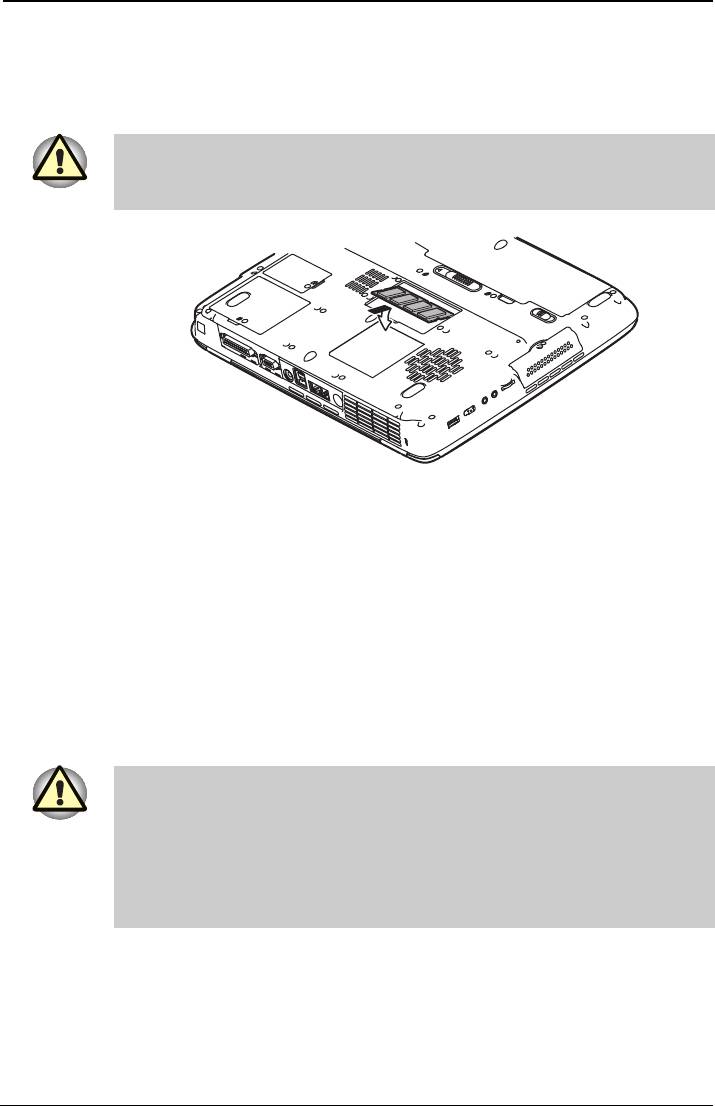
TOSHIBA A60
Version
1
Last Saved on 18/05/2004 18:26
Дополнительные устройства
6. Вставьте модуль памяти в гнездо компьютера. Аккуратно нажмите
на модуль до упора.
7. Задвиньте модуль вниз так, чтобы он лег ровно и зафиксировался
двумя защелками.
Не касайтесь контактов на модуле памяти или в компьютере.
Загрязнение контактов может стать причиной сбоев доступа к
памяти.
Установка модуля памяти в разъем
8. Установите крышку на место, зафиксируйте ее винтом.
9. При включении питания компьютер должен автоматически
распознать общую емкость установленной памяти. Убедиться в
том, что распознавание установленного модуля прошло успешно,
можно с помощью утилиты HW Setup. Если распознавания не
произошло, проверьте, верно и надежно ли установлен модуль.
Удаление модуля памяти
Чтобы удалить модуль памяти, убедитесь, что компьютер находится в
режиме перезагрузки, затем выполните следующие действия:
1. Выключив компьютер, отсоедините от него все кабели.
Модули памяти подвержены нагреву при продолжительной работе
компьютера. В таком случае дайте модулям остынуть до
комнатной температуры, прежде чем приступать к их замене.
Не допускается удаление модуля памяти во время пребывания
компьютера в ждущем или спящем режиме независимо от того,
включено ли или выключено питание. Это может привести к
повреждению компьютера и модуля.
2. Перевернув компьютер, снимите батарейный источник питания
(см. главу 6 «Питание и режимы управления им»).
3. Снимите винт, удерживающий крышку отсека для установки
модулей памяти.
4. Снимите крышку.
Серия TOSHIBA A60 8-5
RUSSIAN using RussianM.dot –– Printed on 18/05/2004 as IM_A60RU
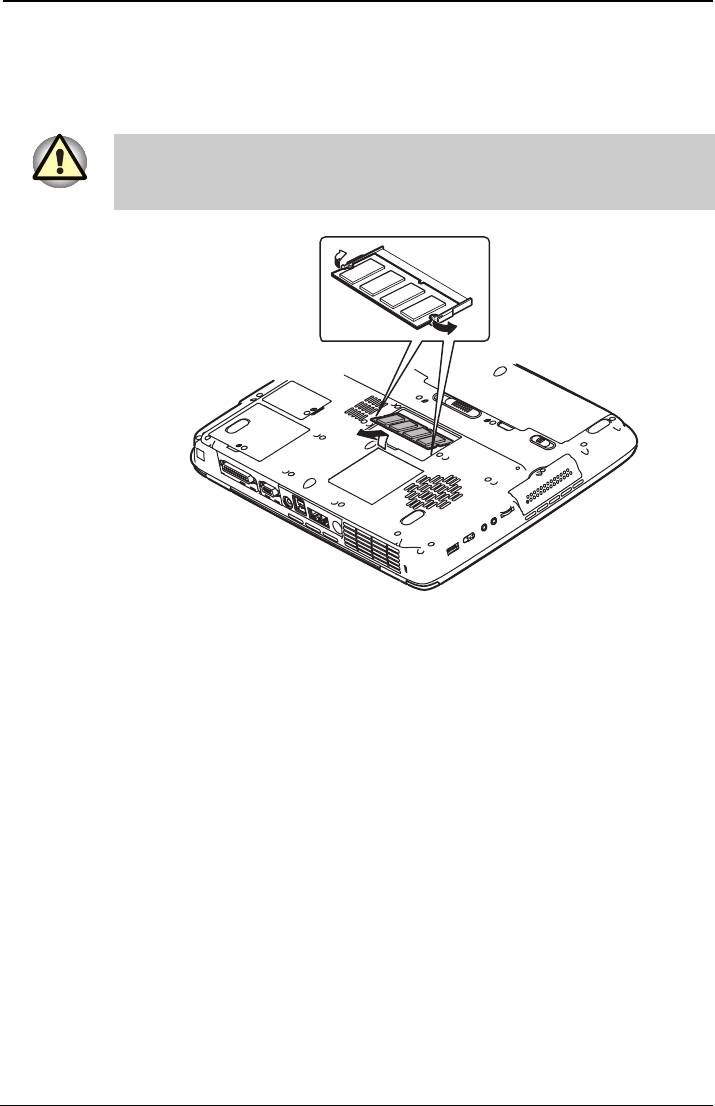
TOSHIBA A60
Version
1
Last Saved on 18/05/2004 18:26
Дополнительные устройства
5. Отожмите наружу обе защелки, расположенные по бокам модуля,
воспользовавшись для этого тонким предметом, например,
авторучкой. Модуль памяти приподнимется в гнезде.
6. Взявшись за края модуля, извлеките его из разъема.
Не касайтесь контактов на модуле памяти или в компьютере.
Загрязнение контактов может стать причиной сбоев доступа к
памяти.
Извлекаем модуль памяти
7. Установите крышку на место, зафиксируйте ее винтом.
Дополнительный батарейный источник питания
Вы можете увеличить мобильность компьютера с помощью
дополнительной батареи. При падении заряда батареи в отсутствие
поблизости источника переменного тока ее можно заменить
полностью заряженной. См. главу 6 «Питание и режимы управления
им».
Дополнительный адаптер переменного тока
Если Вы часто переносите компьютер в разные места, например,
домой и на работу, то наличие адаптера переменного тока в каждом
таком месте уменьшит вес переноски. Модель PA3215*.
Серия TOSHIBA A60 8-6
RUSSIAN using RussianM.dot –– Printed on 18/05/2004 as IM_A60RU
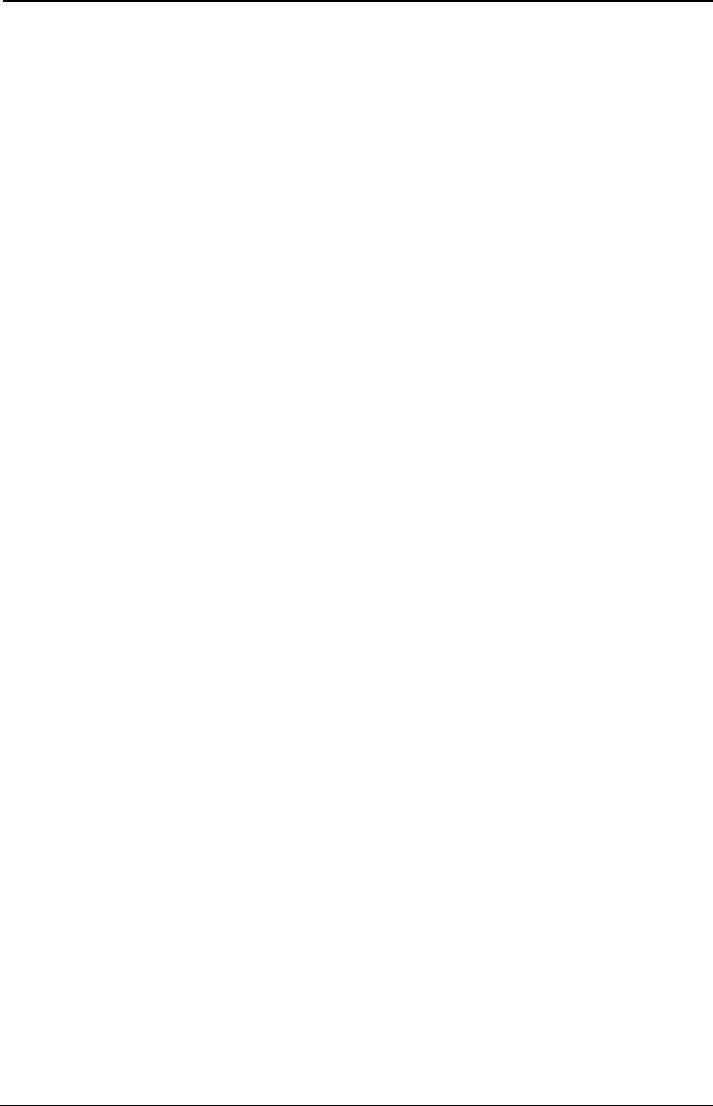
TOSHIBA A60
Version
1
Last Saved on 18/05/2004 18:26
Дополнительные устройства
Флоппи-дисковод с интерфейсом USB
К порту USB можно подключить 3 ½-дюймовый внешний флоппи-
дисковод. Порядок подключения внешнего 3 ½-дюймового флоппи-
дисковода изложен в главе 4 «Изучаем основы».
Принтер с параллельным интерфейсом
К компьютеру можно подключить любой принтер с параллельным
интерфейсом, совместимый со стандартом Centronics. Подключение
производится через кабель для принтера с параллельным
интерфейсом типа IBM PC™, который можно приобрести у продавца
Вашего компьютера или практически в любом магазине компьютерной
техники.
Конструкция кабельных разъемов такова, что подключить кабель
неправильно просто невозможно. Подключение выполняется в
следующем порядке:
1. Выключите компьютер.
2. Один конец кабеля вставьте в гнездо параллельного порта
компьютера.
3. Затяните винты, удерживающие кабельный разъем в гнезде
параллельного порта.
4. Другой конец кабеля вставьте в гнездо параллельного порта
принтера.
5. Зафиксируйте кабельный разъем в гнезде параллельного порта
защелками.
6. Включите принтер.
7. Включите компьютер.
8. Запустите программу HW Setup. См. главу 7 «Настройка
аппаратных средств и защита паролями».
9. В окне TOSHIBA HW Setup откройте вкладку Parallel/Printer.
10. Установив параметр Parallel Port Mode, нажмите OK.
11. Подтвердите смену настроек нажатием кнопки Перезагрузка
(Reboot).
12. Запустите утилиту установки принтера Windows. Чтобы запустить
утилиту Установка принтера (Add Print Wizard), нажмите на
пуск (Start), затем на Принтеры (Printers), после чего дважды
нажмите на значок Установка принтера (Add Printer).
Серия TOSHIBA A60 8-7
RUSSIAN using RussianM.dot –– Printed on 18/05/2004 as IM_A60RU
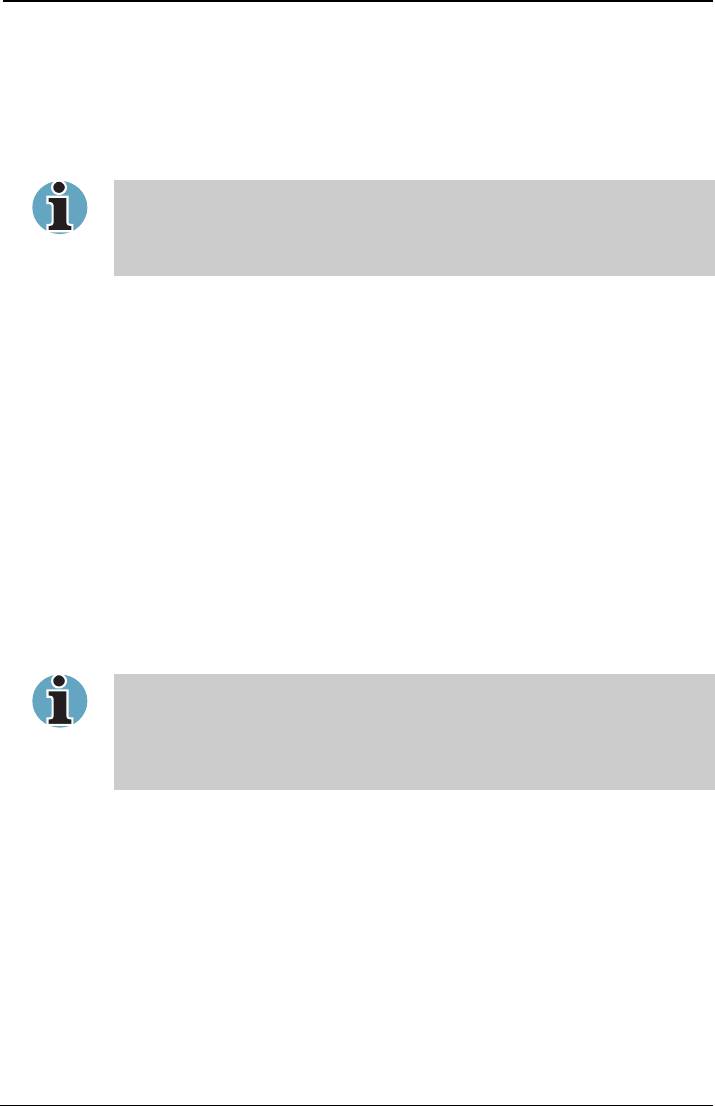
TOSHIBA A60
Version
1
Last Saved on 18/05/2004 18:26
Дополнительные устройства
Внешний монитор
В гнезду, расположенному сзади компьютера, можно подключить
внешний аналоговый монитор. Компьютер поддерживает
видеорежимы VGA и Super VGA. Для подключения монитора
выполните следующие действия:
С внешним монитором можно пользоваться функцией перехода в
ждущий или спящий режим. Для этого достаточно активизировать
указанную функцию, при этом компьютер сохраняет данные в том
виде, как они отображаются на экране внешнего монитора.
1. Подсоедините монитор к порту внешнего монитора.
2. Включите питание монитора.
При включении питания компьютер автоматически распознает
монитор и определит, цветной он или монохромный.
Установить режим автоматического выбора активного дисплея (Auto-
Selected) или одновременного вывода изображения на оба дисплея
(Simultaneous) можно с помощью утилиты HW Setup. См. главу 7
«Настройка аппаратных средств и защита паролями».
Если во вкладке Display утилиты HW Setup назначен режим
Simultaneous, при включении компьютера активным становится как
внешний монитор, так и встроенный ЖКД. При выборе режима Auto-
Selected активным становится только внешний монитор.
Чтобы сменить активный дисплей, нажмите комбинацию клавиш
Fn + F5. Если Вы отключили внешний монитор, не выключив
компьютер, переключите его на встроенный дисплей нажатием
комбинации клавиш Fn + F5. Подробно о порядке смены активного
дисплея с помощью «горячих» клавиш см. в главе 5 «Клавиатура».
При установке режима Simultaneous (одновременный вывод
изображения на оба дисплея) разрешение экрана встроенно дисплея
компьютера необходимо установить на то же значение, что и
разрешение внешнего монитора или иного устройства, например,
проектора.
Серия TOSHIBA A60 8-8
RUSSIAN using RussianM.dot –– Printed on 18/05/2004 as IM_A60RU
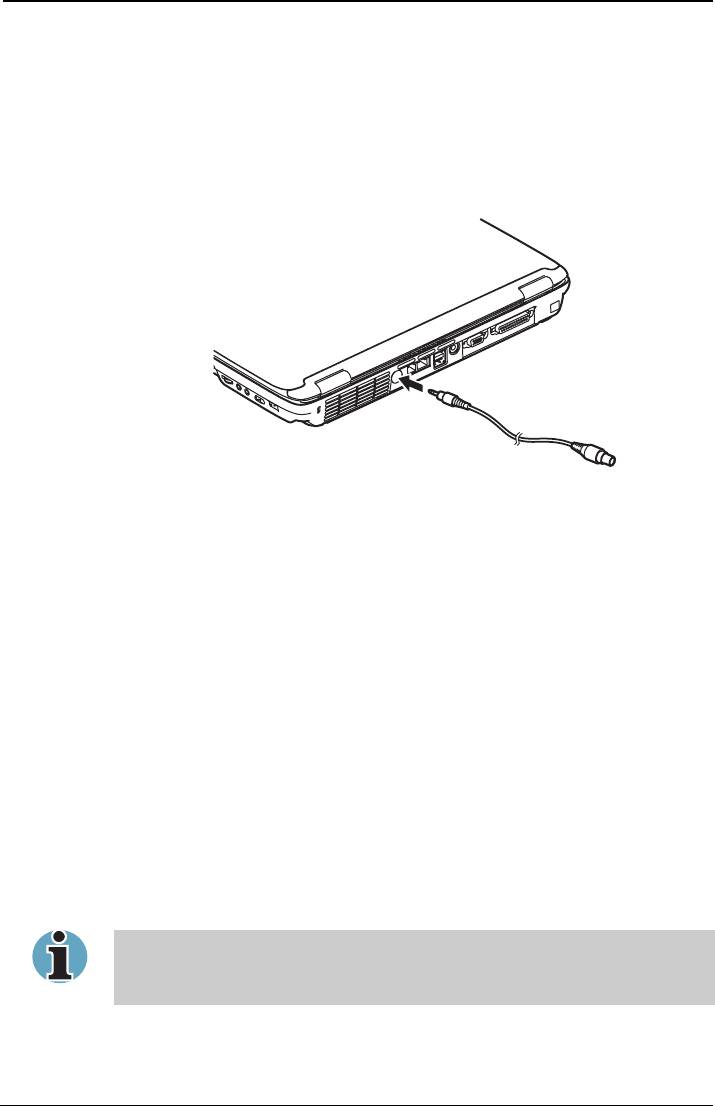
TOSHIBA A60
Version
1
Last Saved on 18/05/2004 18:26
Дополнительные устройства
Телевизор
Телевизор подключается к компьютеру через гнездо выхода на ТВ.
Для подключения телевизора выполните следующие действия:
1. Выключите компьютер.
2. С помощью видеокабеля (в комплект не входит) подключите
телевизор к гнезду выхода на ТВ.
Подключение телевизора
3. С помощью звукового кабеля (в комплект не входит) подключите
телевизор к гнезду для подключения наушников, расположенному
с правой стороны компьютера.
4. Включите телевизор.
5. Включите компьютер.
6. Для смены активного дисплея можно воспользоваться «горячими»
клавишами Fn+F5. См. главу 5 «Клавиатура».
Порт i.LINK (IEEE1394)
Интерфейс i.LINK (IEEE1394) обеспечивает высокоскоростную
передачу данных на компьютер с разнообразных совместимых
устройств, включая:
■ Цифровые видеокамеры
■ Жесткие диски
■ Магнитооптические дисководы
■ Дисководы CD?RW
Четырехконтактный разъем i.LINK не служит проводником
электропитания. Внешние устройства нуждаются в собственном
источнике питания.
Серия TOSHIBA A60 8-9
RUSSIAN using RussianM.dot –– Printed on 18/05/2004 as IM_A60RU
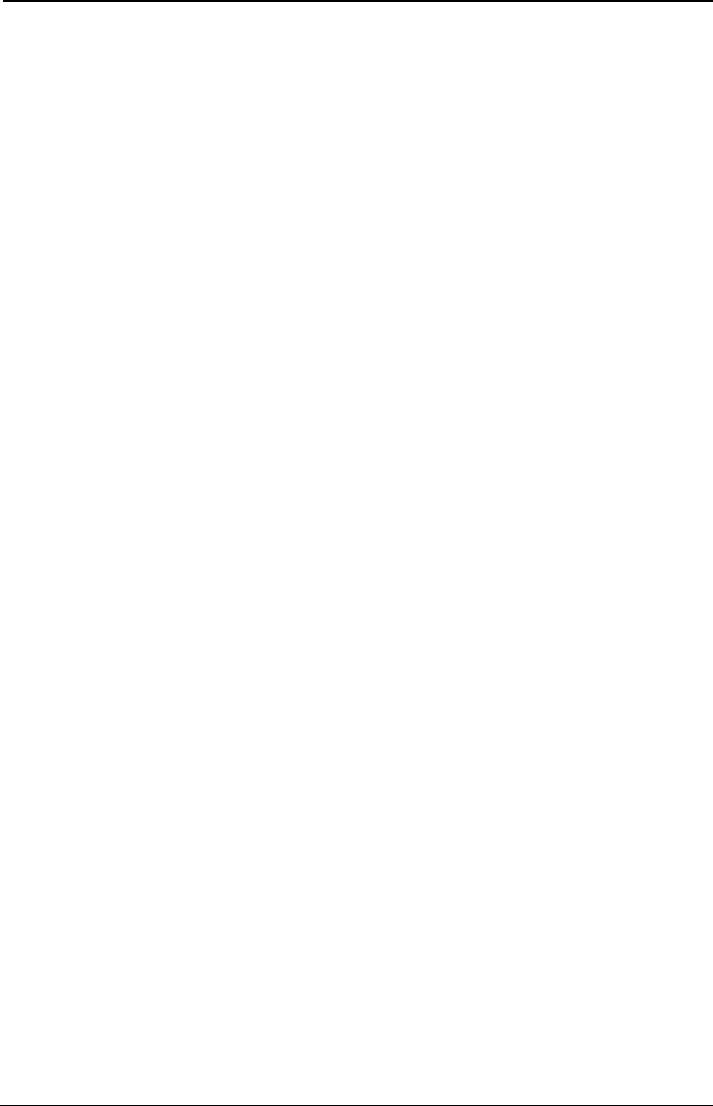
TOSHIBA A60
Version
1
Last Saved on 18/05/2004 18:26
Дополнительные устройства
Меры предосторожности
■ Прежде чем переносить данные на компьютер, сделайте их
резервную копию. Существует вероятность того, что исходные
данные будут повреждены. Особенно высок риск при переносе
цифровых видеозаписей – в этом случае могут «вылететь»
некоторые кадры. Ответственности за потерю данных компания
TOSHIBA не несет.
■ Не занимайтесь переносом данных в местах, подверженных
воздействие статического электричества или электронных помех.
Это чревато потерей данных.
■ Если данные переносятся через разветвитель стандарта
IEEE1394, не подключайте к нему и не отключайте от него другие
устройства во время передачи данных. В этом случае высока
вероятность их повреждения. Подключите все необходимые
устройства к разветвителю, прежде чем включать питание
компьютера.
■ Не допускается использование любых видеоматериалов и
музыкальных записей, защищенных авторским правом, иначе как
для личного удовольствия.
■ При подключении устройства с интерфейсом i.LINK в другому
подобному устройству, которое обменивается данными с
компьютером, а также и при отключении таких устройств друг от
друга, возможна частичная потеря данных в виде выпадения
видеокадров.
■ Удостоверьтесь в прекращении обмена данными, а затем
выключите компьютер, прежде чем приступить к перечисленным
ниже действиям:
■ Отключению устройства с интерфейсом i.LINK от компьютера
или их подключению.
■ Подключению устройства с интерфейсом i.LINK к другому
аналогичному устройству, подключенному к компьютеру, либо
отключению таких устройств друг от друга.
Серия TOSHIBA A60 8-10
RUSSIAN using RussianM.dot –– Printed on 18/05/2004 as IM_A60RU
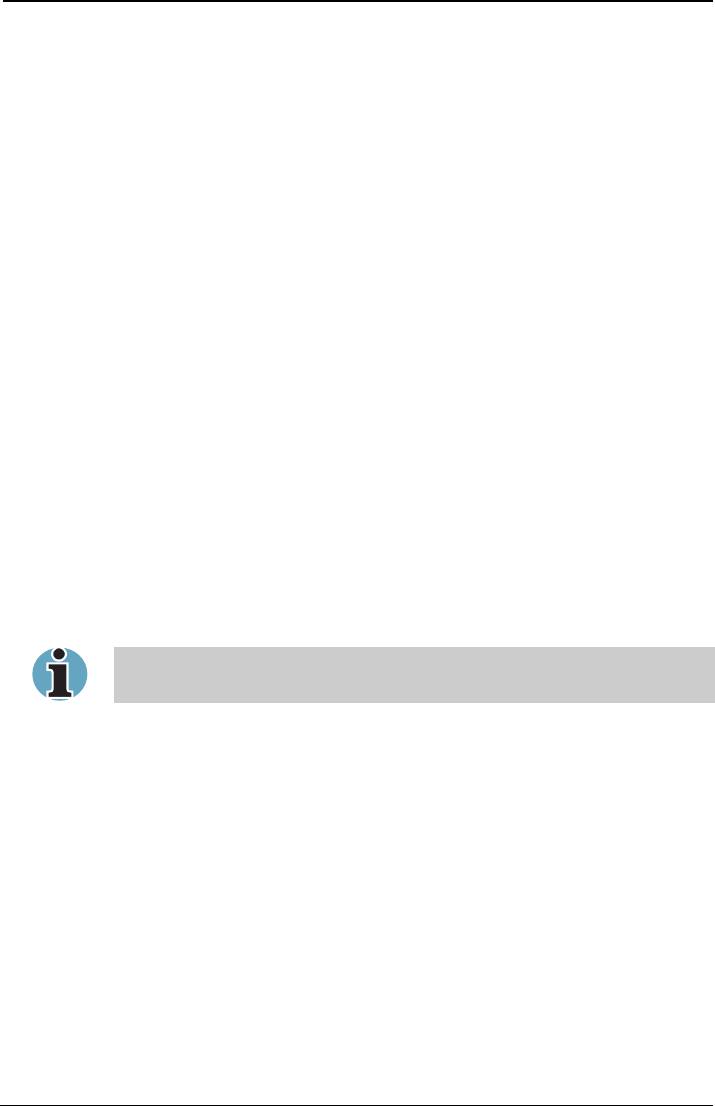
TOSHIBA A60
Version
1
Last Saved on 18/05/2004 18:26
Дополнительные устройства
Подключение
1. Проверив, хорошо ли выровнены контакты, присоедините кабель
i.LINK (IEEE1394) к компьютеру.
2. Другой конец кабеля подключите к устройству.
Пользуясь интерфейсом i.LINK, имейте в виду, что:
■ Вероятно, потребуется установка драйверов устройств с
интерфейсом i.LINK.
■ Не все устройства с интерфейсом i.LINK прошли тестирование,
поэтому их совместимость не гарантируется.
■ Пользуйтесь кабелями типа S100, S200 или S400 не длиннее трех
метров.
■ Отдельные устройства могут не поддерживать ждущий режим или
функции автоматического отключения.
■ Во избежание потери данных не подключайте и не отключайте
устройство с интерфейсом i.LINK во время его работы с тем или
иным приложением, либо если компьютер автоматически
закрывает это приложение в целях экономии заряда батареи. Это
чревато потерей данных.
Отключение
1. Нажмите на значок Безопасное извлечение устройства (Safety
Remove Hardware) в системной панели задач.
2. Наведя курсор на пиктограмму, обозначающую устройство с
интерфейсом i.LINK (IEEE1394), нажмите не нее.
3. Отсоедините кабель сначала от компьютера, затем – от
устройства с интерфейсом i.LINK.
Не забудьте ознакомиться с документацией к Вашему устройству
с интерфейсом i.LINK.
Серия TOSHIBA A60 8-11
RUSSIAN using RussianM.dot –– Printed on 18/05/2004 as IM_A60RU
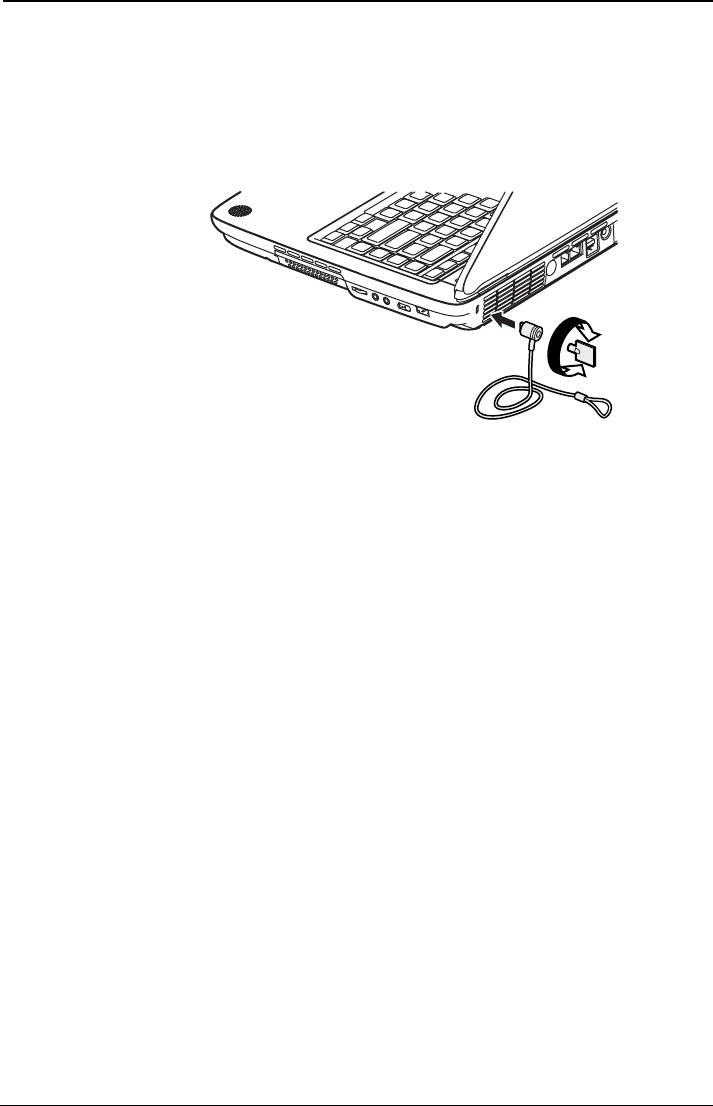
TOSHIBA A60
Version
1
Last Saved on 18/05/2004 18:26
Дополнительные устройства
Защитный замок-блокиратор
Защитный замок-блокиратор позволяет прикрепить компьютер к столу
или другому тяжелому предмету с целью предотвращения кражи.
Подсоедините один конец стопорного троса к столу, а другой – к
гнезду защитного замка-блокиратора с левой стороны компьютера.
Защитный замок-блокиратор
Серия TOSHIBA A60 8-12
RUSSIAN using RussianM.dot –– Printed on 18/05/2004 as IM_A60RU




